
Zmienianie ikon skrótów w aplikacji Skróty
Nowe skróty są domyślnie oznaczane ikoną różdżki i jednym z 15 dostępnych kolorów. Możesz dostosować wygląd skrótu (kolorowego prostokąta w kolekcji skrótów), zmieniając jego kolor i przypisując mu ikonę lepiej odzwierciedlającą jego zadanie.
Zmienianie ikon lub kolorów skrótów
W widoku Moje skróty
 stuknij w
stuknij w  na skrócie, który chcesz zmodyfikować.
na skrócie, który chcesz zmodyfikować.Stuknij w
 w edytorze skrótów, aby otworzyć szczegóły.
w edytorze skrótów, aby otworzyć szczegóły.Porada: Aby uzyskać dostęp do Podręcznika użytkownika aplikacji Skróty, stuknij w Pomoc aplikacji Skróty.
Stuknij w ikonę obok nazwy skrótu, a następnie wykonaj dowolne z poniższych czynności:
Zmienianie koloru skrótu: Stuknij w Kolor, a następnie stuknij w pole koloru.
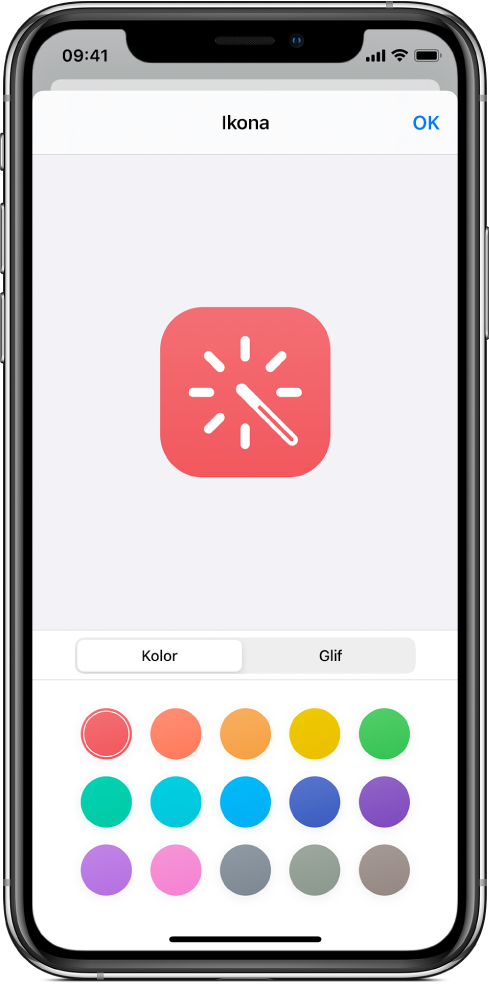
Zmienianie glifu (ikony) skrótu: Stuknij w Glif, stuknij w kategorię na dole ekranu (Obiekty, Osoby itd.), a następnie stuknij w żądaną ikonę.
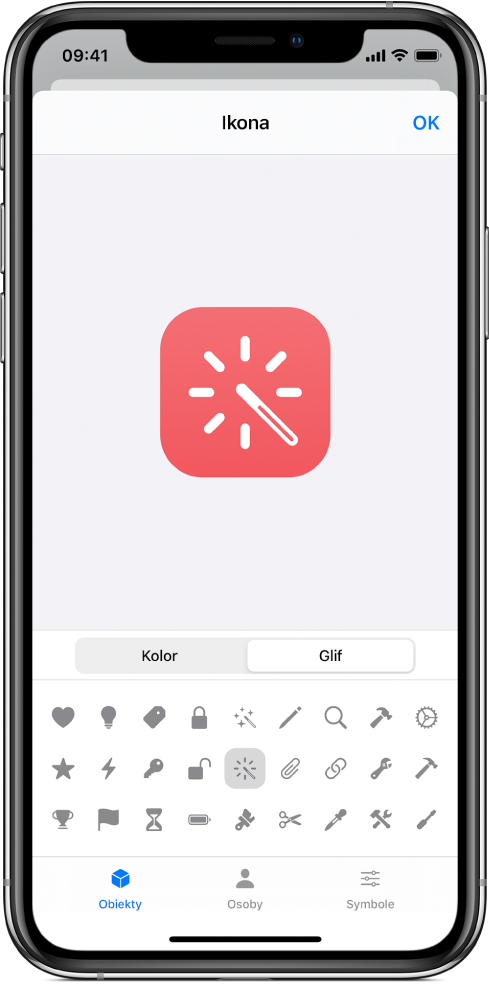
Aby uzyskać informacje dotyczące opcji związanych z ekranem początkowym, zobacz: Dodawanie skrótu do ekranu początkowego.
Aby zachować zmiany, stuknij w Gotowe.
Stuknij ponownie w Gotowe, aby wrócić do edytora skrótów, a następnie stuknij w Gotowe, aby zobaczyć uaktualniony skrót w swojej kolekcji skrótów.